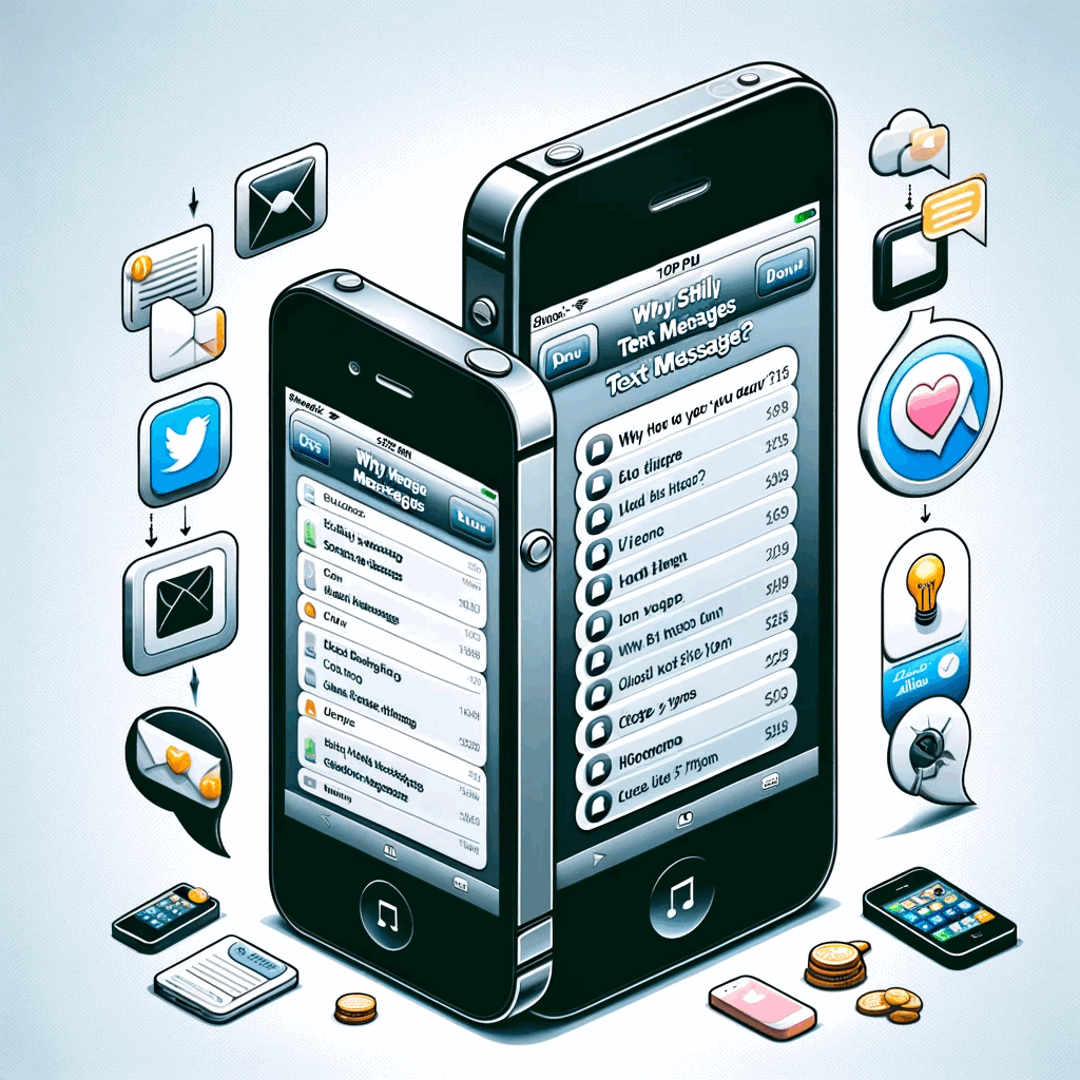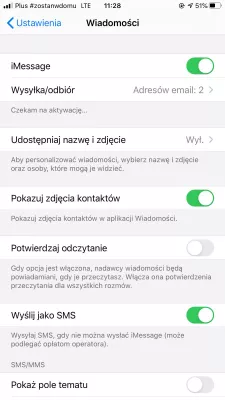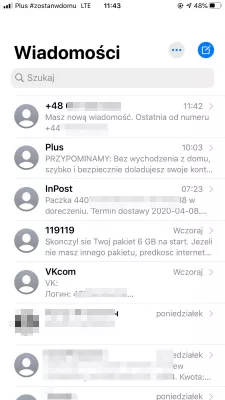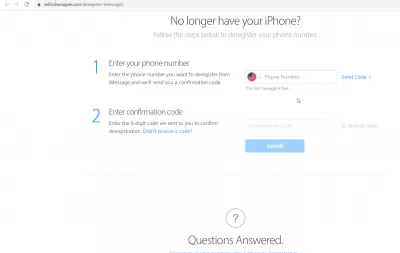¿Por qué sigo recibiendo mensajes de texto en mi antiguo Apple iPhone?
Recibiendo mensajes en viejos Apple iPhone
Si recibe mensajes en su teléfono anterior, después de haber cambiado a un nuevo Apple iPhone, el problema es que iMessage todavía está activo en el teléfono antiguo, simplemente apáguelo yendo a configuración> mensajes y apague el botón iMessage.
Desactivar iMessage en Apple iPhone antiguo
Para evitar que su antiguo dispositivo Apple iPhone reciba mensajes enviados al nuevo teléfono inteligente, en el antiguo Apple iPhone, haga lo siguiente.
Abra la configuración> mensajes y desactive la opción iMessage.
Los mensajes ahora deberían llegar al nuevo dispositivo y dejar de llegar al antiguo Apple iPhone.
Asegúrese de que los teléfonos estén conectados a Internet, ya sea con WiFi o con una red móvil, por lo que los cambios se aplicarán a la cuenta AppleID correspondiente, que es la misma en ambos teléfonos.
No hay acceso a viejos Apple iPhone obteniendo textos
Si no tiene más acceso al Apple iPhone anterior, porque lo vendió, lo perdió, lo regaló o lo destruyó, entonces tiene que usar un servicio de Apple para desactivar iMessage en el antiguo Apple iPhone.
Cuando tenga el teléfono nuevo con usted, vaya al servicio iMessage de desregistro de Apple y, en la sección ya no tiene su iPhone, seleccione su país en el menú desplegable, ingrese su número de teléfono y haga clic en enviar código.
Se enviará un SMS a su número de teléfono con un código de confirmación, que debe ingresarse en su formulario en línea.
Esto eliminará el registro de iMessage de los dispositivos anteriores y dejarán de recibir mensajes en lugar de su nuevo dispositivo.
Si nada funcionó, póngase en contacto con el soporte de Apple.
Desregistrar iMessagePóngase en contacto con Apple para obtener asistencia y servicio
La actualización más emocionante de iOS 7 para cualquier socialite es el bloqueo de llamadas. ¿Cansado de recibir llamadas de ese molesto ex o escuálido príncipe nigeriano? Apple ahora ha permitido a los usuarios bloquear mensajes de texto y llamadas telefónicas desde cualquier contacto dentro de la aplicación Configuración. Las personas solteras en todas partes se regocijan! (Flickr / William Hook)
Preguntas Frecuentes
- ¿Qué pasa si los mensajes de texto van al viejo iPhone?
- Si recibe un mensaje en su teléfono antiguo después de cambiar a un nuevo iPhone de Apple, el problema es que iMessage todavía está activo en su teléfono anterior, simplemente apáguelo yendo a Mensajes Configuración y apagando el botón de iMessage.
- ¿Qué pasa si todavía tengo mensajes de problemas yendo al teléfono antiguo?
- Si todavía tiene problemas para recibir mensajes en su nuevo dispositivo, asegúrese de que su número de teléfono esté listado correctamente en la sección Enviar y recibir de su configuración de iMessage. También es posible que desee restablecer la configuración de su red o comunicarse con el soporte de Apple para obtener más ayuda.
- ¿Qué hacer si el iPhone no recibe mensajes?
- Si su iPhone no recibe mensajes, hay algunos pasos que puede tomar para solucionar problemas y resolver el problema: verifique la conectividad de la red, reinicie iPhone, actualice iOS, desactive el modo del avión, verifique la configuración de mensajes, restablezca la configuración de la red, comuníquese con usted.

Michel Pinson es un entusiasta de los viajes y creador de contenido. Fusionando la pasión por la educación y la exploración, se compromete a compartir conocimiento e inspirar a otros a través de cautivando contenido educativo. Al reunir al mundo en empoderar a las personas con experiencia global y un sentido de pasión por los viajes.